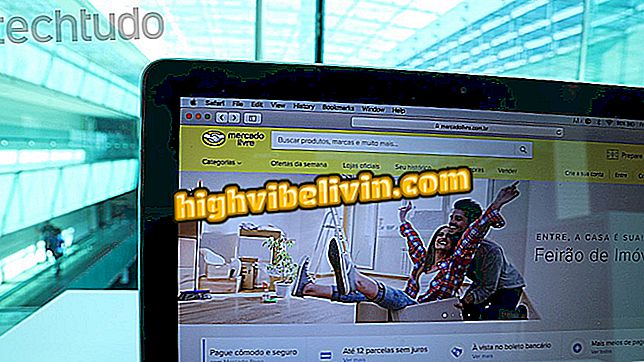Как удалить фон фотографии и сделать его прозрачным с помощью Word
В Microsoft Word есть малоизвестная функция, которая может удалять фоновый ландшафт с изображения, делая его прозрачным и выделяя только объект, находящийся на переднем плане. Легким способом пользователь разграничивает области, которые будут удалены с фотографии, чтобы получить желаемый результат.Эта функция полезна, например, для включения логотипа компании в документы.
В конце вы все равно можете сохранить файл в формате PNG, чтобы использовать изображение в других документах или сборках. Посмотрите следующий урок о том, как оставить фон прозрачного изображения с помощью Word.
Как создать и использовать функцию панели навигации в Word

Как выделить весь текст в Word одновременно
Шаг 1. Чтобы добавить изображение в документ, перейдите в «Вставить», а затем в «Изображения». Выберите изображение из файлов компьютера и нажмите кнопку «Вставить»;
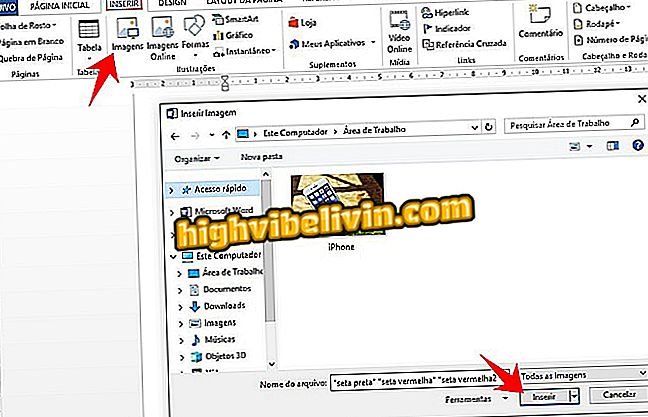
Добавьте изображение вашего компьютера в документ Word
Шаг 2. Выберите изображение и нажмите «Форматировать» в верхней панели Word. Затем выберите «Удалить фон» в верхнем левом углу;

Word Option позволяет удалять фон с фотографий, оставляя его прозрачным
Шаг 3. Инструмент определит фон, который будет удален автоматически, выделив область фиолетовым цветом, но может иметь ошибки. Выберите опцию «Пометить области для удаления» и сделайте штрихи мышью в области, которая будет удалена, чтобы разграничить все, что вы хотите удалить;
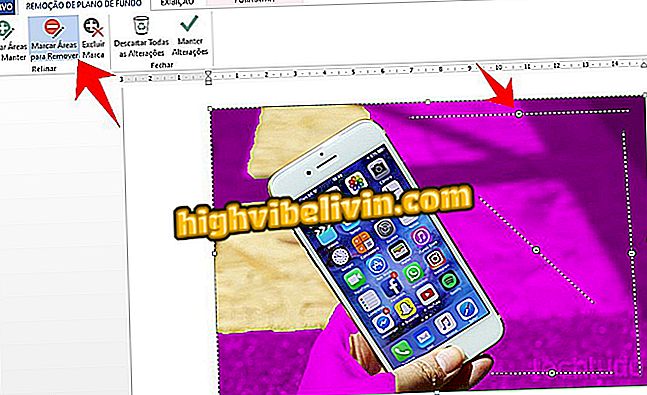
Выберите области для удаления с фотографии
Шаг 4. Вы также можете выбрать область, которая будет по-прежнему отображаться на фотографии, нажав кнопку «Отметить области для сохранения». Проделайте тот же процесс вставки следов в нужное место ";
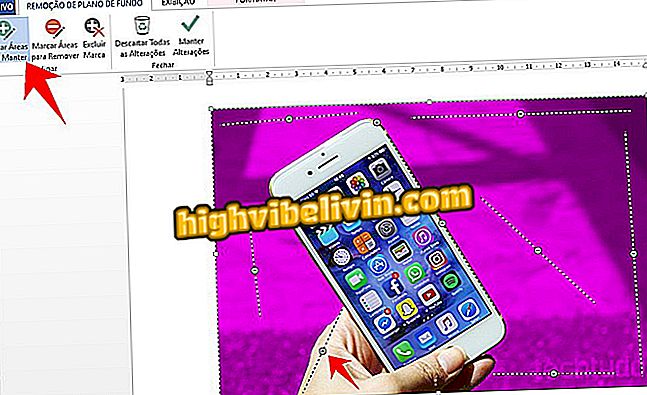
Выберите области фотографии, которые будут сохранены
Шаг 5. Все фиолетовые области будут удалены с фотографии. Выберите «Сохранить изменения», чтобы закончить;
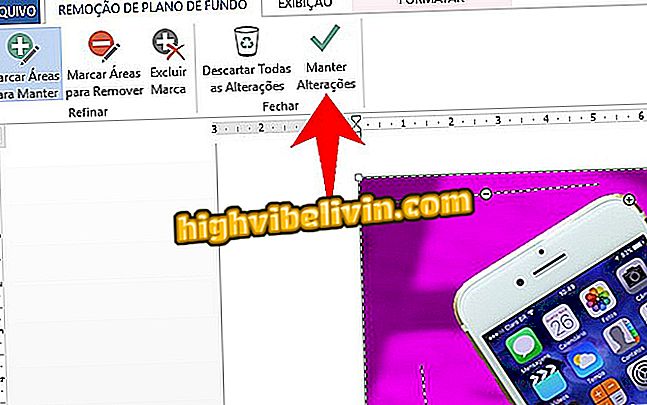
Подтвердите удаление фонового изображения в Word
Шаг 6. Чтобы сохранить фотографию на компьютер, щелкните правой кнопкой мыши и выберите «Сохранить как изображение ...».
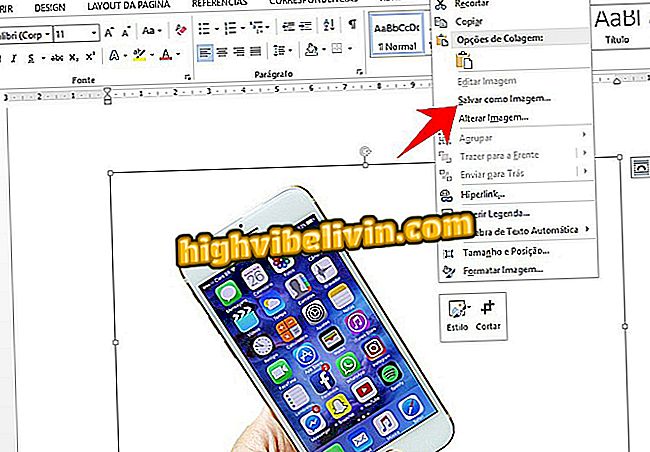
Сохраните прозрачное фоновое изображение, созданное в Word, для использования в других программах для сборки.
Готов. Фон фотографии был удален, и останется отображаться только главный объект.
Как поставить границы в документах, созданных в Word Android? Задайте вопросы на форуме.